Android#2 Advent Calendar 2019 14日目の記事です。
久しぶりにAndroid書きます。
通知アイコンに悩む人はいまだに多い
Android5.0以降、有名なサービスでもいまだにpushの通知アイコンがただの四角だったり丸い画像だったりするサービスが多いようです。
しかし、下記記事のとおりFirebase messagingの通知アイコンは簡単に設定することができます。
Firebase v9.8からFirebase Notificationsのアイコンが指定できるようになりました
具体的にはManifestファイルにmeda-dataとして通知アイコン画像と色を指定するだけでOKです。
<application ...>
<meta-data android:name="com.google.firebase.messaging.default_notification_icon"
android:resource="@drawable/ic_notification" />
<meta-data android:name="com.google.firebase.messaging.default_notification_color"
android:resource="@color/notification_icon_color" />
公式ドキュメントはこちら。
通知アイコンの見え方
よくある一時停止ボタンをnotification iconとしてmeta-dataに設定します。
使った画像はこちらです。
| 透過なし画像 | 透過画像 | α値調整した画像 |
|---|---|---|
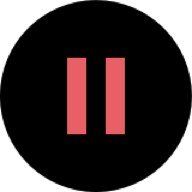 |
 |
 |
| 黒円に一時停止マークを赤で塗りつぶし | 一時停止マークを透過(α=0.0)で切り抜き | 一時停止マークを反透過(α=0.4)の赤 |
透過なし画像
まずは一時停止のマーク部分を赤く塗り潰した画像の場合です。赤く塗り潰した部分は透過なし(α=1.0)です。
| default_notification_color指定なし | default_notification_color=紺色 |
|---|---|
Android 6.0
|
Android 6.0
|
Android 7.0~ 
|
Android 7.0~ 
|
Android6.0までの場合
色指定なしの場合、グレーの円の中に白で塗り潰された丸い画像だけが表示されます。
色指定があると、その色の円の中に白で塗り潰された丸い画像だけが表示されます。
Android7.0以降
アイコン全体を一色で塗り潰されます。色指定しない場合はグレー、指定した場合は指定色で塗り潰されます。
どれも、元画像の赤も黒も関係なしに塗りつぶされることが分かります。仮に、2色以上の複数色で描かれた画像でも同じです。
透過あり画像
一時停止マークの赤を透過に変更した画像です。
| default_notification_color指定なし | default_notification_color=紺色 |
|---|---|
Android 6.0
|
Android 6.0
|
Android 7.0~ 
|
Android 7.0~ 
|
Android6.0までの場合
アイコン自体は白になります。
ただし、一時停止マーク部分が透過になるので、そこから下地の円の色(グレー/紺)が見えます。
Android7.0以降
こちらも同様に、アイコン自体はグレー/紺色で描画されますが、透過部分から背景の白色が見えるようになります。
α値調整をした画像
先ほど透過にした一時停止マーク部分のα値を調整し(α=0.4)、赤の反透過にしたものです。
| default_notification_color指定なし | default_notification_color=紺色 |
|---|---|
Android 6.0
|
Android 6.0
|
Android 7.0~ 
|
Android 7.0~ 
|
少しわかりづらいかもしれませんが、一時停止マークの部分が、左側は薄いグレー、右側は薄い紺色で描画されています。
要は画像のアルファチャンネルのみが使用されるため、指定した色にαがかかった形で描画されます。そのため、元の画像が何色で作られていても関係ありません。
Darkテーマの場合
基本、Darkテーマの場合、色指定がない場合はグレーではなく白になるだけで変わりはありません。
| default_notification_color指定なし | default_notification_color=紺色 |
|---|---|
 |
 |
 |
 |
 |
 |
※α値がわかりづらくてすみません…
まとめ
- 通知アイコンは画像のアルファチャンネルのみ使用される
- 通知アイコンは1色でレンダリングされる
- 表現力の高い通知アイコンを作りたい場合は、アルファチャンネルを使ってα値の濃淡で表現する